Во время создания своего первого планшета под управлением Windows RT компания ASUS не стала изобретать новый формфактор, а воспользовалась наработками популярной Android-линейки Eee Pad Transformer. Новый 10-дюймовый ASUS VivoTab RT точно также можно использовать отдельно или в паре с клавиатурной док-станцией, а внутри у него находится все та же отлично знакомая четырехъядерная платформа NVIDIA Tegra 3.
Содержание
Комплект поставки
В комплект поставки ASUS VivoTab RT входит сетевое зарядное устройство, USB-кабель с проприетарным коннектором, переходник на полноразмерный USB, инструкция по эксплуатации и ткань для протирки экрана. Док-станцию с островной клавиатурой и тачпадом, встроенным аккумулятором и полноразмерным портом USB 2.0 предлагается купить отдельно.
На планшете отсутствует полноразмерный USB-разъем, так что компактный переходник для проприетарного разъема просто незаменим при подключении периферии. В случае работы с док-станцией такой проблемы нет, более того, задействовав комплектный USB-адаптер вы получите сразу два доступных USB-разъема (к примеру, для мыши и носителя данных).
Согласно информации на официальном сайте ASUS доступны конфигурации ASUS VivoTab RT на 32 и 64 ГБ с Wi-Fi и Bluetooth-модулями, а также еще две версии с 3G и LTE-модемами.
Планшет
В продуктовом портфеле ASUS уже есть достаточно успешное семейство Android-планшетов в формфакторе “трансформер”, так что при создании Windows-линейки у дизайнеров компании наверняка стояла задача сделать ее визуально отличной от собратьев. Забегая вперед, отметим, что с поставленной задачей дизайнеры справились – изменения появились не только в оформлении, но и в конструкции моделей ASUS VivoTab. Со стороны фронтальной панели Windows-планшет ASUS VivoTab RT легко опознать по светящемуся “оконному” логотипу, сзади – по широкой пластиковой вставке и даже сбоку на корпусе появился оригинальный ползунок для фиксации док-станции.
Фронтальная панель планшета полностью прикрыта стеклом Corning Fit Glass, защищающим 10-дюймовый IPS-экран от царапин и повреждений. Ширина окантовки коротких сторон экрана чуть уже, чем у длинных, но даже при горизонтальном хвате ладони не касаются экрана. Кроме экрана на передней панели устройства можно найти логотип производителя, объектив фронтальной 2 Мп камеры, датчик освещенности и подсвеченную сенсорную кнопку “Пуск” (в активном состоянии кнопка подсвечена все время и гаснет только при установке в док-станцию).
Большая часть задней панели ASUS VivoTab RT выполнена из металла с характерной горизонтальной фактурой, однако верхняя часть шириной чуть более 4 см отделана рельефным пластиком. Судя по нагреву во время активной эксплуатации, под этой накладкой находятся не только антенны беспроводных модулей, но и материнская плата с процессором. На задней панели также можно размещены объектив основной 8 Мп камеры со вспышкой и пара динамиков.




На верхнюю грань планшета вынесена кнопка блокировки и микрофон, на правой расположена качелька регулировки громкости и стандартный 3,5 мм аудиовыход. Слева плотной группой разместили скрытый под заглушкой видеовыход micro-HDMI, кнопку блокировки датчика положения и слот для карт памяти microSD. В нижней части левой боковины размещен ползунок, освобождающий защелки док-станции во время трансформации в планшетный режим. И наконец на нижней грани планшета находятся два отверстия для фиксации док-станции.
Док-станция
Док-станция ASUS VivoTab RT выполнена в виде нижней части ноутбука, так что в собранном виде планшет практически неотличим от компактного нетбука. Его выдает разве что толщина “дисплея”, в современных устройствах верхнюю часть стараются сделать потоньше, а здесь приходится иметь дело блоком толщиной в целых 8 мм.



Основная панель и боковины док-станции выполнены из цельного листа алюминия, а вот днище решили сделать пластиковым. Жесткость конструкции от этого практически не пострадала, зато снизился вес и пользоваться доком стало приятнее благодаря софттач покрытию. Довольно крупные резиновые ножки не дают док-станции скользить даже по гладкому столу, в отличие от пластиковых ребер на шарнире. На док-станции размещено всего два разъема – проприетарный для зарядки и передачи информации и USB 2.0 для подключения периферии.





Интересно, что в отличии от Android-моделей проприетарный разъем планшета ASUS VivoTab RT интегрирован в одно из отверстий для фиксации, а не размещен отдельно. Несколько изменилась и конструкция шарнира, его приемная часть по-прежнему выполнена из металла и обклеена мягкой тканью во избежание царапин, однако петли спрятаны от глаз пользователя, а защелка перенесена на планшет. Это решение позволило сделать “трансформер” более эстетичным и похожим на обычный ноутбук, однако поклонники чисто планшетной модели использования вряд ли оценят наличие на корпусе бесполезного для них элемента. Новая форма шарнира препятствует опрокидыванию конструкции в собранном виде, однако не меньшая заслуга здесь принадлежит лучшей сбалансированности обеих компонентов: планшет весит 525 грамм, а док-станция 538 грамм, что в сумме составляет чуть более килограмма.


Миниатюрный тачпад ASUS VivoTab RT слишком мал для комфортной работы, если уж вы работаете со “взрослым” интерфейсом, то разумнее будет воспользоваться сенсорным экраном или подключить мышь. Символьные клавиши не слишком крупные, у некоторых пользователей могут быть проблемы с ложными нажатиями. Особенно плотно скомпонован правый нижний угол, в результате приходится метко целиться, чтобы набрать точку с запятой или воспользоваться стрелками. Впрочем, клавиатура удобна тем, что содержит ряд служебных клавиш, заметно упрощающих управление устройством. К примеру, “авиарежим” можно включить всего одним шорткатом, тогда как в интерфейсе придется нажать на экран четыре раза.
Функциональность
Планшет ASUS VivoTab RT основан на четырехъядерной ARM-платформе NVIDIA Tegra 3 с рабочей частотой 1,3 ГГц. Доступна Wi-Fi-версия планшета с Bluetooth и NFC модулями, а также две ее модификации, оснащенные 3G и LTE-модемами. Объем оперативной памяти составляет 2 ГБ, а в качестве внутреннего хранилища используются модули на 32 или 64 ГБ (в зависимости от выбранной конфигурации). Из-за того, что Windows RT вместе с пакетом Office и предустановленными приложениями занимает 8 ГБ пространства и вдобавок резервирует 5 ГБ под систему восстановления, пользователю доступно всего 16 ГБ (то есть ровно половина от заявленного в характеристиках объема) под личные данные. Особых проблем с системным быстродействием нет, интерфейс довольно отзывчив, хотя некоторые операции отнимают непривычно много времени для ARM-системы.
По данным производителя от встроенного аккумулятора емкостью 25 Втч планшет ASUS VivoTab RT способен отработать 9 часов в режиме воспроизведения видео, а подключив док-станцию со вторым аккумулятором еще на 22 Втч вы продлите время автономной работы до внушающих уважение 16 часов. Эти результаты практически полностью соответствуют заявленным показателям аналогично оснащенных Android-планшетов (NVIDIA Tegra 3, 25 Втч), из чего можно сделать вывод о том, что точки зрения энергоэффективности Windows RT и Android OS равны. С другой стороны, оснащенный x86-процессором Atom Z2760 (1,86 ГГц) планшет ASUS VivoTab под управлением полноценной Windows 8 показывает еще более впечатляющие результаты (10,5 и 19 часов соответственно), правда встроенные аккумуляторы в этой системе помощнее – 30 Втч в планшете и 25 Втч в док-станции.
Как мы уже упоминали, планшет ASUS VivoTab RT оснащается 10-дюймовым экраном с характерным для Windows-систем разрешением 1366 на 768 точек. Плотность пикселей такого варианта выше, чем в большинстве Android-моделей (1280×800) и планшетах от Apple первых двух поколений (1024×768), однако сильно уступает современным флагманам (1920×1080, 2048×1536, 2560×1600). В реальной жизни зернистость экрана не ощущается большинством пользователей, привычных к разрешению 1366×768 на куда более крупных диагоналях, однако пользователи Retina-устройств наверняка останутся недовольны. Матрица выполнена по технологии Super IPS+, соответственно к углам обзора и цветовой гамме претензий нет. Диапазон регулировки яркости экрана составляет от 45 до 460 кд/м2, доступна автоматическая подстройка яркости на основании показателей датчика освещенности. Сенсорный слой емкостного типа распознает до 5-ти одновременных прикосновений, точность позиционирования вполне достаточно для использования в режиме Modern UI.
Windows RT
Планшет ASUS VivoTab RT – один из тех редких случаев, когда программная часть продукта представляет больший интерес, чем аппаратная. Windows RT вполне заслуживает отдельного описания, здесь же мы вкратце расскажем об основных особенностях и наших впечатлениях от использования новейшей мобильной системы для ARM-процессоров от Microsoft.
Главное, что стоит запомнить обычному пользователю – несмотря на наличие знакомого, но слишком мелкого для управления с помощью пальцев “десктопного” интерфейса, эта операционная система НЕ ПОДДЕРЖИВАЕТ обычные Windows-приложения. В этом режиме доступны только предустановленное ПО: Office Home and Student 2013 RT, Internet Explorer 10, проводник и еще несколько стандартных приложений вроде Paint и просмотрщика изображений. Попытка кликнуть на .exe файл выдает ошибку и предложение воспользоваться фирменный магазином приложений Windows Store, где на момент написания обзора присутствует более 11000 приложений под Modern UI.
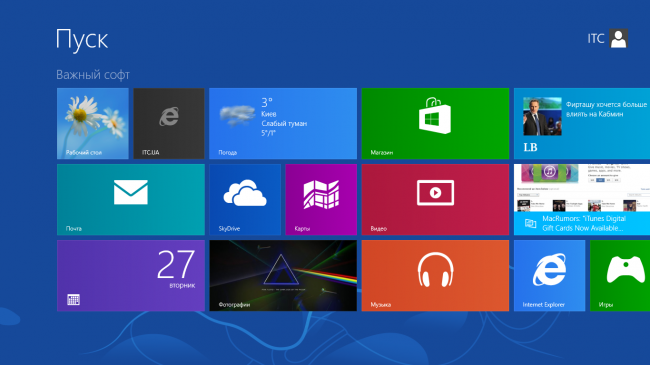
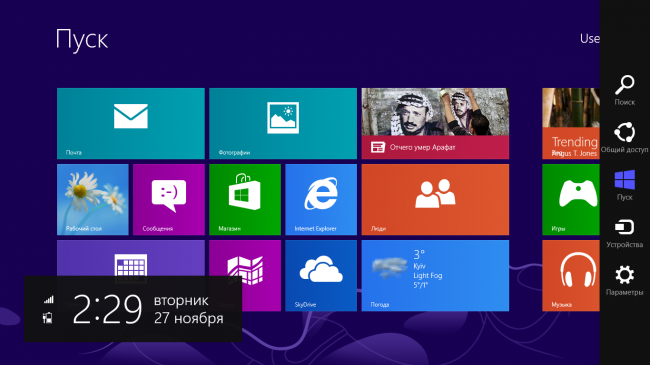
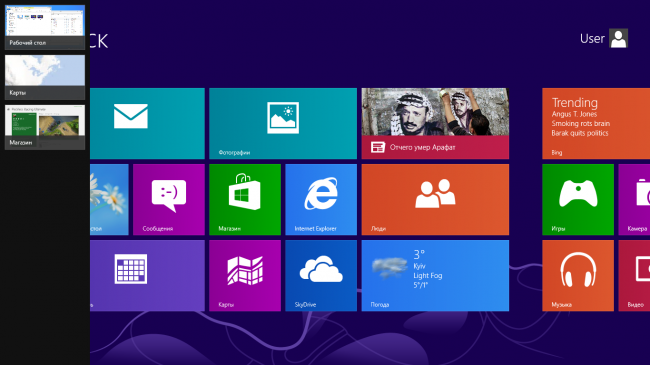
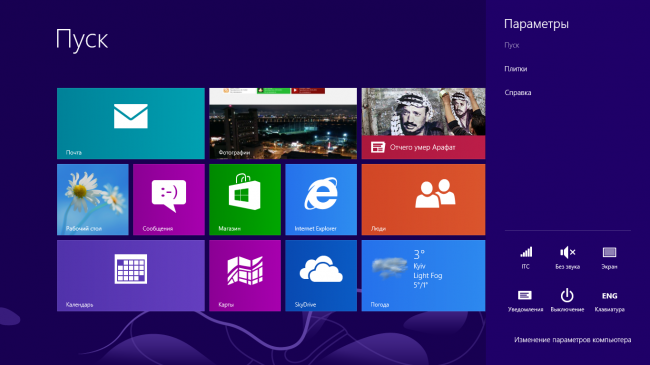
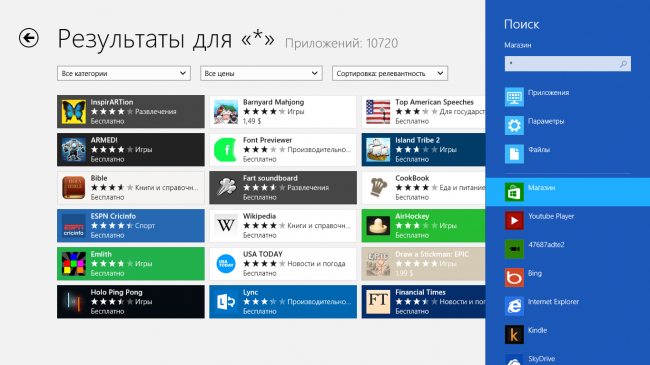
Основным интерфейсом Windows RT является Modern UI, именно здесь можно устанавливать новые приложения, пользоваться почтой, наблюдать за жизнью плиток и разучивать новые жесты. К слову, при первом знакомстве с системой обязательно пройдите интерактивный курс обучения, так как некоторые жесты просто невозможно “найти” самостоятельно. К примеру, для вывода панели с запущенными приложениями надо сделать свайп из-за левой части экрана и тут же, не отрывая пальца от сенсорной поверхности, произвести тот же жест в обратном направлении. Для того, чтобы разделить основной экран на две неравные части для двух разных приложений, нужно перелистывая свайпом запущенные приложения задержать палец в первой трети экрана и аккуратно передвинуть его к появившейся границе раздела. Повторимся, сами по себе эти жесты не слишком сложные, запомнить и пользоваться ими вполне можно, но вот найти самостоятельно практически нереально.
Теперь немного слов о самом интерфейсе Windows RT. После разблокировки открывается основной экран с набором “живых плиток” (live tiles), разбитых на группы. Плитки можно разместить в любом порядке, а нечасто используемые и вовсе убрать с экрана, для чего достаточно провести по плитке сверху вниз. Из этого же меню можно отключить динамическое обновление информации и поменять размер плитки. Потянув за собой правую часть экрана вы запускаете служебную панель, с помощью свайпа из-за левой стороны переключаетесь между запущенными приложениями и наконец, потянув запущенное приложение вниз, вы закрываете его. Контекстное меню для любого из приложений вызвается свайпом из-за пределов верхней или нижней части экрана.
Казалось бы, всё довольно просто, однако в реальной жизни при использовании Windows RT повторяются одни и те же проблемы. Контекстное меню для любого приложения довольно логично – вы тянете экран вниз или вверх и тут же выдвигается панель с доступными для данной программы опциями. Проблема в том, что потянув окно сверху вниз чуть дальше, чем надо, вы это самое приложение закроете. То есть во время использования жеста нужно себя ограничивать от чересчур размашистых движений (а “промахнуться” на 10-дюймовом дисплее совсем несложно, уж поверьте). В итоге, пришлось приучить себя вызывать это меню свайпом вверх, тут никаких ложных срабатываний не возникало. Следующая проблема – горизонтальный скроллинг для просмотра изображений или навигации по странице в браузере. Опять же, стоит начать движение немного раньше, чем предусмотрели в Microsoft и вместо перемотки вы переключитесь на следующее приложение (свайп вправо) или же вызовете служебную панель (свайп влево). В итоге приходится приучать себя пользоваться центральной частью экрана, не подходя близко к его краям, что опять таки вовсе не способствует комфорту (я все-таки пользуюсь стандартным интерфейсом, а не играю в платформер). Самое смешное, что та же проблема возникает и при использовании тачпада, а там промахнуться еще проще – поначалу вы даже не можете понять, почему переключились на следующее приложение, а оказывается, всё из-за того, что задели кромку сенсорной панели во время позиционирования курсора.
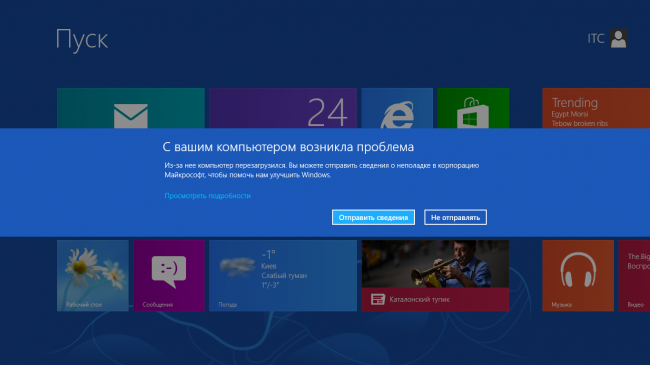
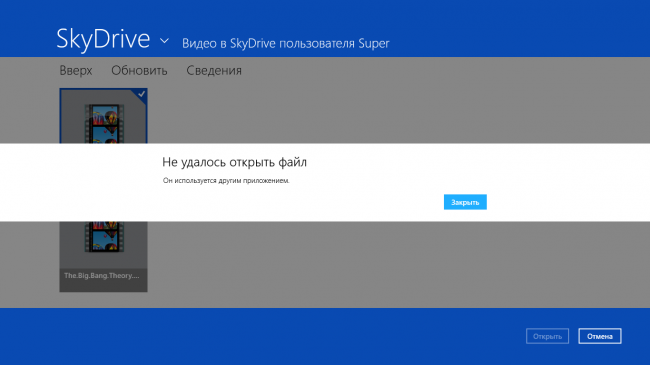
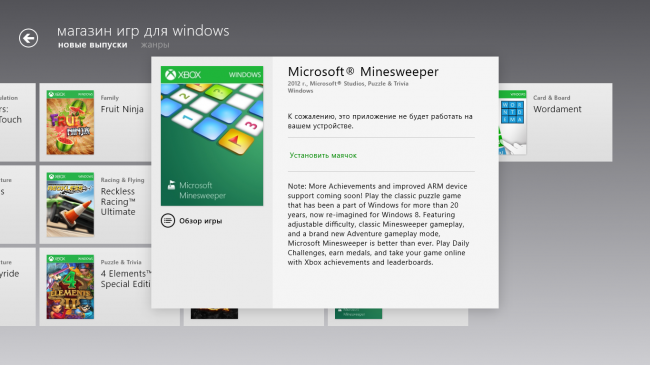
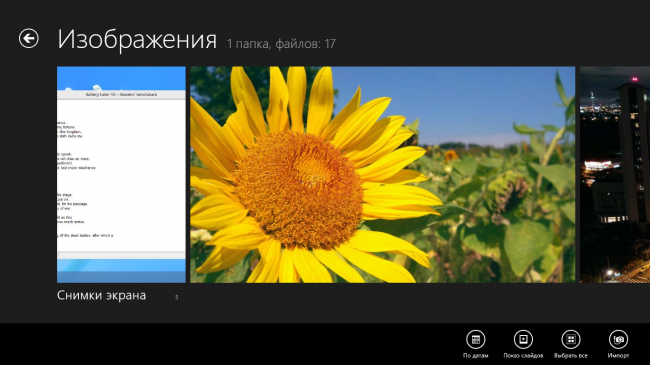
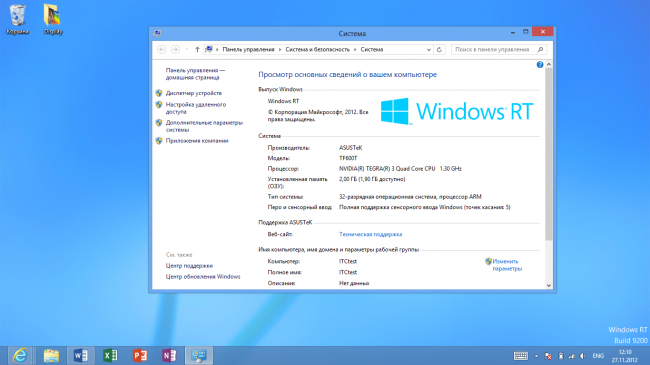
Теперь о проблемах с пониманием функциональности некоторых элементов интерфейса. Самая яркая из них – служебная панель. Из-за того, что она выглядит абсолютно одинаково в любом приложении, многие пользователи просто не понимают, что нажав на кнопку “Параметры” они получат контекстное (а не общесистемное) меню, а выбрав пункт “Поиск”, смогут отыскать что-то локально. О том, что с помощью пункта “Общий доступ” можно отослать файл по электронной почте догадываются и вовсе единицы, практически все пытаются найти эту опцию в контекстном меню самого приложения, а не в системной служебной панели. Вторая часть проблемы с системной панелью – всплывающее вместе с ней в левом нижнем углу окно уведомлений, из которого можно узнать который сейчас час, дата и день недели, плюс еще две пиктограммы показывают силу сигнала и приблизительный заряд батареи. Как минимум, хотелось бы увидеть название Wi-Fi-сети и процент заряда батареи, а не частично закрашенную батарейку. Но самое главное – эта панель неактивна. Опыт использования других мобильных ОС говорит нам о том, что нажав на конкретные пиктограммы или подобную панель целиком мы должны попасть в раздел настроек, но здесь этого не происходит.
Напоследок еще пара интересных впечатлений от Windows RT. Два разных браузера и две разные системы обновления для оконного и плиточного режима мягко говоря удивляют. Простейший почтовый клиент просто заставляет перейти на web-интерфейс gmail.com или outlook.com. Виртуальная клавиатура в плиточном режиме появляется автоматически, стоит курсору попасть в поле ввода, а вот в режиме десктопа клавиатуру приходится вызывать самостоятельно, даже если к планшету не подключена док-станция. Встроенный ридер epub-файлов не знает что такое переносы, а просто разбивает слова на части при переходе на следующую строку. Нестабильность системы и утомляюще длительный процесс первого запуска и обновления ПО напоминают старших собратьев, хотя от ARM-систем это нетипично. Несмотря на солидный ассортимент (более 11000 приложений) некоторых программ в Windwos Store до сих пор нет, к примеру нам так и не удалось найти видеоплеер с поддержкой формата MKV или же программу для обработки изображений сложнее Paint. Концепция живых плиток в принципе понравилась, хотя у многих и вызывает раздражение кричащая цветовая гамма и мелькание активной информации. Как ни странно, но особых подтормаживаний интерфейса нет, система работает неспешно, но плавно. Офисный пакет Microsoft Office Home and Student 2013 RT на ура будет принят многочисленной армией годами приучаемых к ее удобству пользователей.
Как вы поняли, восторга система Windows RT у нас не вызвала, как впрочем и жестокого разочарования. Гики и энтузиасты, на которых она рассчитана на данном этапе развития, вполне смогут пользоваться ей прямо сейчас и даже находить какие-то достоинства, однако обычным пользователям стоит подождать, пока разработчики из Microsoft прислушаются к многочисленным замечаниям и доведут систему до ума, хотя бы с точки зрения usability. И даже в этом случае обычным пользователям логичнее будет обратить внимание на планшеты с Windows 8, которые при сравнимом уровне удобства и автономности обеспечивают совместимость с обычными x86-приложениями. Чтобы избежать недопонимания со стороны обычных пользователей и обеспечить цельность экосистемы, Microsoft следовало бы переписать Office 2013 RT под интерфейс Modern UI и полностью исключить режим “Рабочего стола” из Windows RT. Тогда ни у кого не возникнет вопрос, мобильная это ОС или полноценная и почему на эту систему нельзя установить x86-приложения.
Видеообзор планшета ASUS VivoTab RT (TF600T)
Итоги
В итоге, ASUS VivoTab RT – один из первых планшетов на основе новой операционной системы Windows RT. Система у Microsoft получилась довольно неоднозначной, как минимум, из-за сложного и не всегда информативного интерфейса, а также отсутствия поддержки привычных x86-приложений. И хотя заметных претензий к конструкции и аппаратной части ASUS VivoTab RT у нас нет, рассматривать этот продукт в отрыве от Windows RT нельзя, а значит рекомендовать его к покупке мы можем лишь стойким поклонникам экосистемы Microsoft. Всем остальным скорее стоит присмотреться к планшетам на основе полноценной Windows 8 (например, к ASUS VivoTab, обзор которого вы вскоре сможете прочитать на нашем сайте), несмотря на то, что стоить они будут дороже.
Update: по данным украинского представительства компании ASUS 10-дюймовый планшет ASUS VivoTab RT (TF600T) появится на нашем рынке в декабре месяце по ценам, сравнимым с Android-флагманом ASUS Transformer Pad Infinity (TF700T), то есть $600-$800 в зависимости от конфигурации (www.hotline.ua/computer/planshety/?q=tf700&sort=0). 11,6-дюймовый планшет ASUS VivoTab (TF810T) под управлением Windows 8 поступит в продажу в Украине уже в следующем году (ориентировочно в январе 2013 года) и будет стоить примерно на $150 дороже Windows RT модели. Также отметим, что в отличие от ASUS Transformer Pad Infinity (TF700T) обе Windows-модели планшетов будут доступны в 3G-конфигурациях.
Понравилось
+ обновленный дизайн и механизм трансформации
+ минимальный вес и хорошая сбалансированность в режиме “ноутбука”
+ солидная автономность
Не понравилось
— стоимость
— несовместимость с x86-приложениями
— многочисленные проблемы с usability системы Windows RT
— из 32 ГБ встроенной памяти пользователю доступно всего 16 ГБ
— ползунок фиксации на планшете, а не в док-станции
— мелкие клавиши и тачпад
Продукт предоставлен на тестирование компанией ASUS, www.asus.ua




















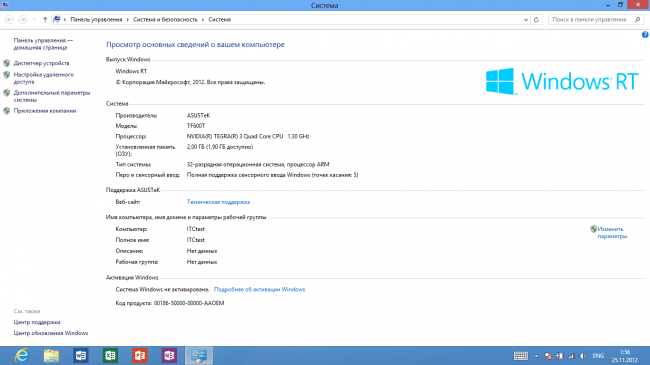
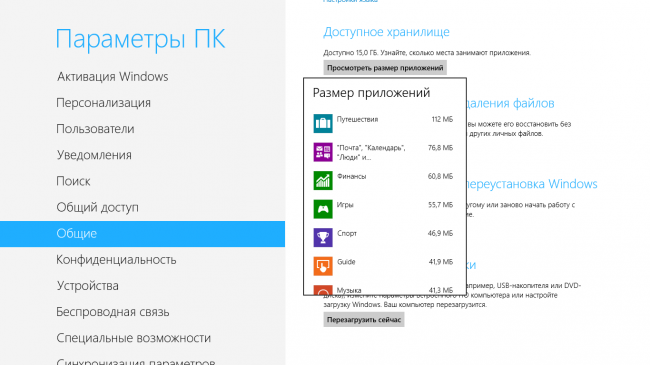
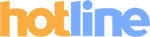







Сообщить об опечатке
Текст, который будет отправлен нашим редакторам: